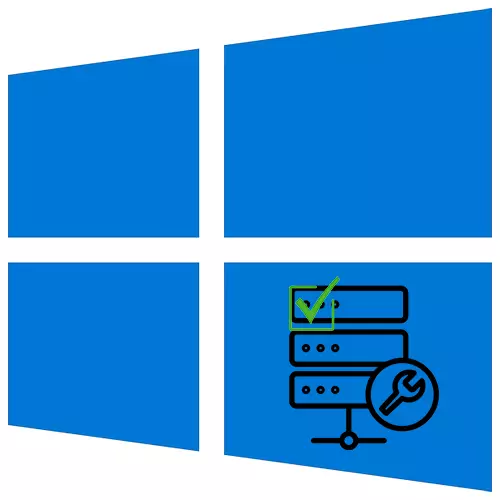
Proxy server - sprostredkovateľ medzi počítačom a internetom. Toto je dodatočné opatrenie dôvernosti, ktoré vám umožní zúčastniť sa webových stránok z akéhokoľvek prehliadača a skryť reálnu IP adresu. Zlepšuje výkon siete prostredníctvom ukladacích údajov a redukuje požiadavky na vzdialené servery. A v korporátnych sieťach sa používa na blokovanie reklamy, spamu alebo obmedzenia zamestnancov na určité zdroje, ako sú sociálne siete. Dnes vám povieme, ako konfigurovať proxy server v systéme Windows 10.
Administratívna stránka Hidemy.Name okamžite varuje, že tieto proxy servery nevlastní a nie je zodpovedný za ich kvalitu. Zdroj jednoducho zbiera zadarmo proxy z rôznych stránok a fór, takže aj keď potvrdíte svoj výkon, problém nie je vylúčený. Môžete napríklad potrebovať používateľské meno a heslo pre prístup k prístupu. V tomto prípade budete musieť hľadať inú pracovnú verziu bez oprávnenia alebo používania zdrojov s plateným proxy (YouProxy, proxyseller atď.).
Možnosť 1: "Parametre" systému
Prvá možnosť pre nastavenie proxy v systéme Windows 10 sa vykonáva cez "parametre" systému.
- Kliknite pravým tlačidlom myši na ponuku Štart a otvorte možnosti systému Windows.
- Prejdite na časť "Sieťová a internetová".
- Otvorte kartu proxy servera. Keď vyberiete automatickú konfiguráciu, spustí sa automatická jednotka proxy. Systém sa pokúsi nájsť a sťahovať konfiguračný skript, ktorý sa použije na spracovanie požiadaviek.
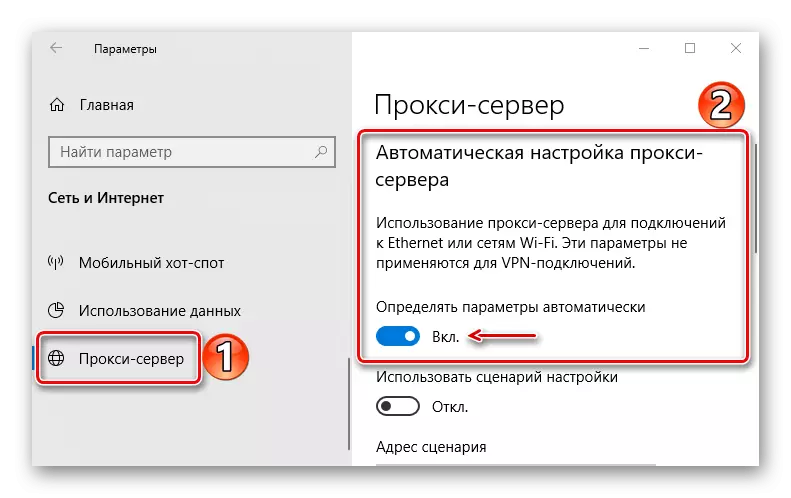
Môžete tiež spustiť pripravený skript. Táto metóda pripojenia sa zvyčajne používa v korporátnych sieťach a skript vydáva správcu systému spoločnosti. Máme záujem o manuálne ladenie, ako už bol prijatý proxy.
- Prejdite na manuálne nastavenie proxy, zapnite "Použiť proxy server", potom zadajte jeho port a adresu.
- Posúvajte po stránke nižšie. V prípade potreby špecifikujte adresy, pre ktoré nie je potrebný sprostredkovateľský server. Vložili sme Tick Opakované položky "Nepoužívajte proxy server pre miestne adresy" a kliknite na tlačidlo "Uložiť".
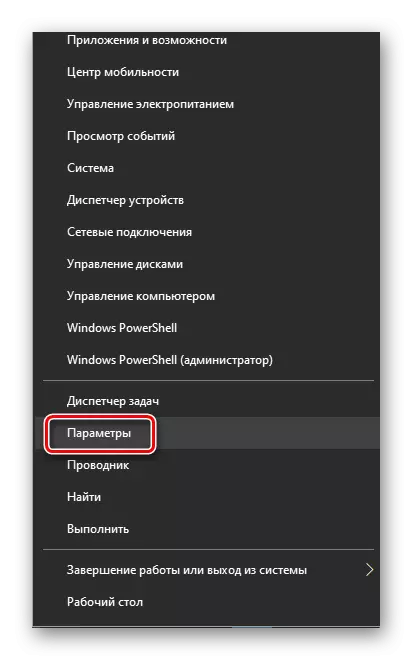
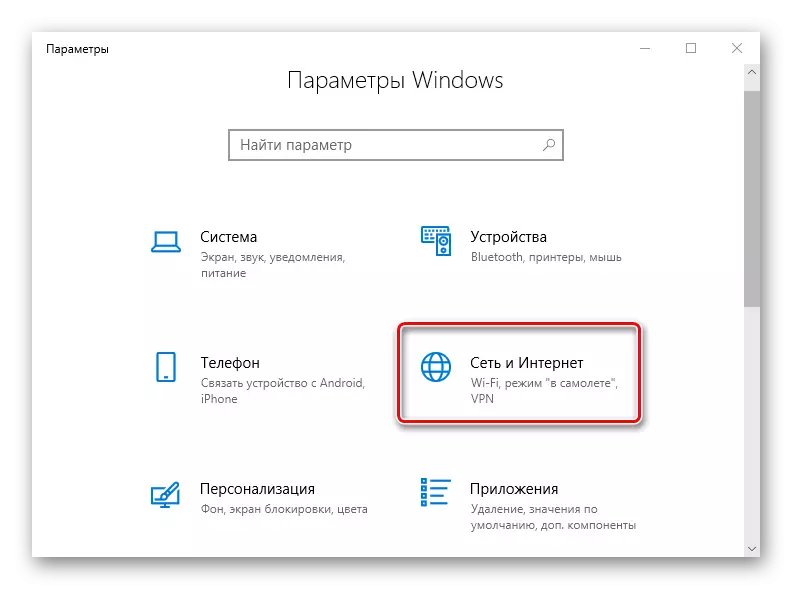
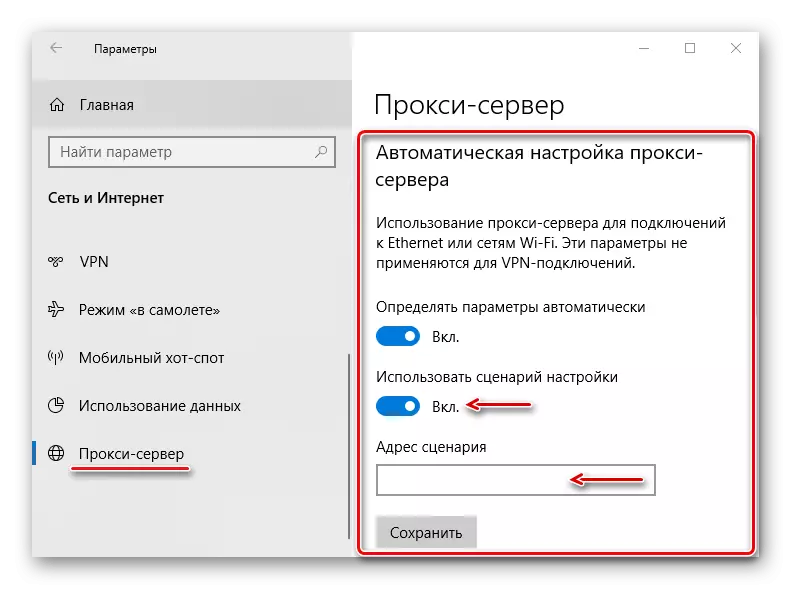
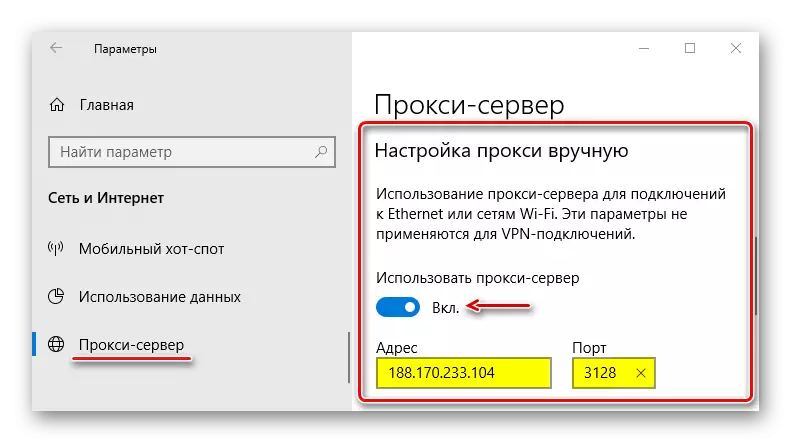
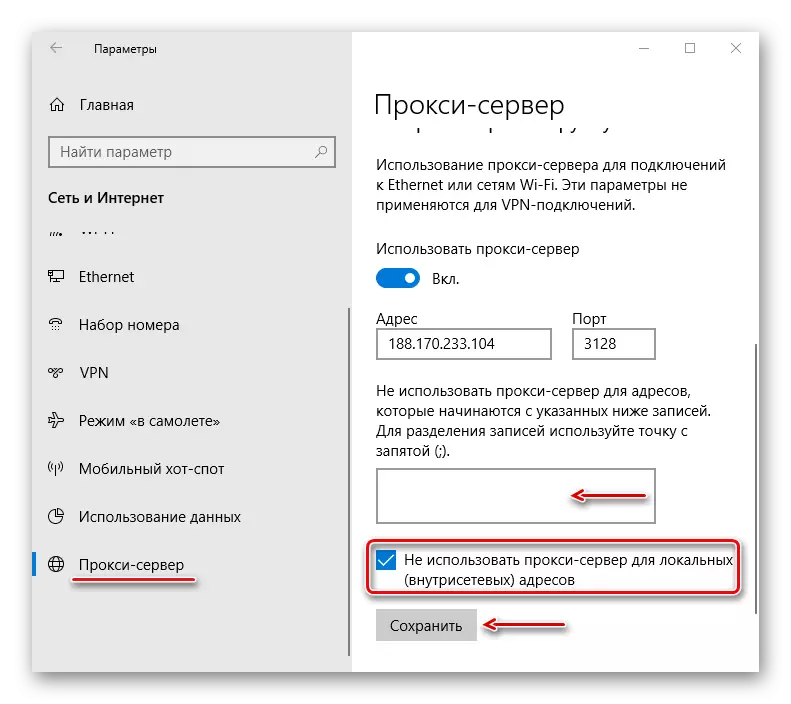
Možnosť 2: Nastavenia siete
Druhá možnosť predpokladá nastavenie proxy v sieťových vlastnostiach Windows 10. V tomto prípade môže byť nastavenie rozšíriť.
- Kľúčové tlačidlá + R zavolajte okno "RUN", zadajte príkaz INETCPL.CPL a kliknite na tlačidlo "OK".

Ďalšie metódy inštalácie Proxy v prehliadačoch a programoch, ako aj metóda jeho nastavenia s pomocou špeciálneho softvéru, podrobne napísali v inom článku.
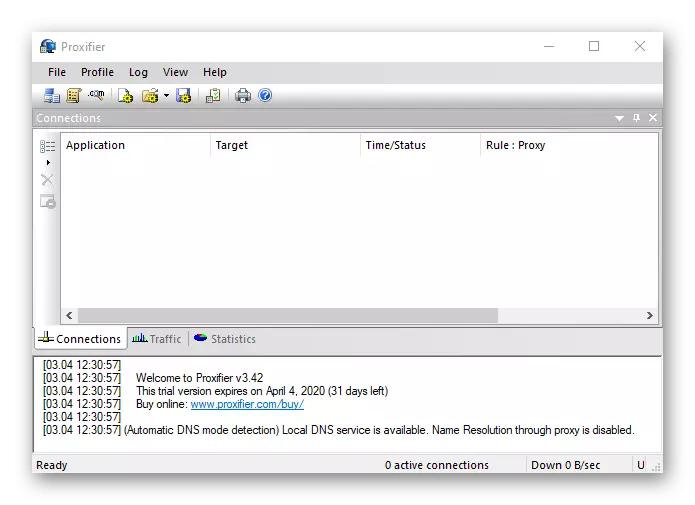
Čítajte viac: Konfigurácia pripojenia prostredníctvom servera proxy
Ak je prehliadač nastavený a aktivovaný s funkciou proxy, sprostredkovací server nakonfigurovaný v systéme Windows 10 nebude fungovať. V tomto prípade odpojte alebo odstráňte pridanie. Pokyny na tento príklad prehliadača prehliadača prehliadača Google a Yandex sú opísané v samostatných článkoch.
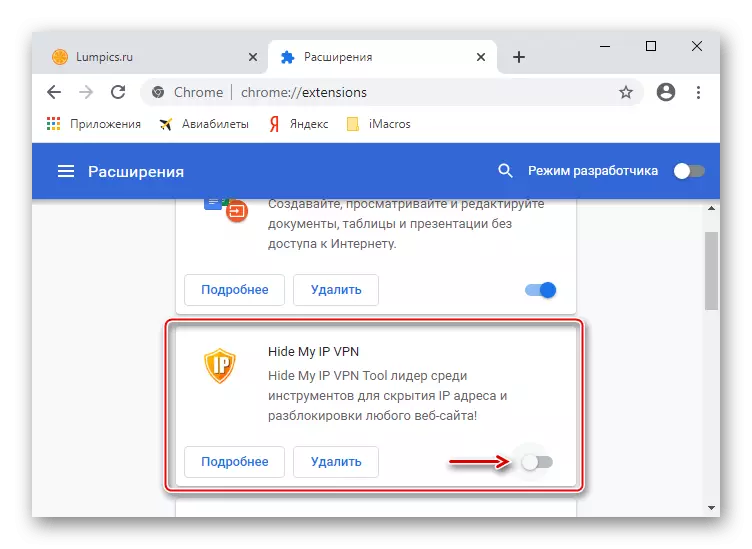
Čítaj viac:
Ako vypnúť rozšírenie v prehliadači Google Chrome
Ako odstrániť rozšírenie v prehliadačoch Google Chrome, prehliadač Yandex
Teraz viete, ako nastaviť proxy server v systéme Windows 10. Ale napriek výhodám technológia má nedostatky. Napríklad, škodlivý softvér môže nezávisle vykonať zmeny v jeho nastaveniach, z ktorých sa stránky môžu naložiť pomalšie a niektoré stránky sa vôbec netvoria. Ak spozorujete tieto zmeny, odpojte Proxy vykonaním akcií nepriamo opísaných vo štvrtom a treťom krokoch od prvých a druhých metód, a potom skenujte antivírusový systém.
